iThinkWise로 맵 만들기
iThinkWise로 새로운 문서를 만드는 방법은 두 가지가 있습니다. 하나는 새 문서를 이용하여 작성하는 방법이고, 다른 하나는 샘플 맵을 통하여 문서를 작성하는 것입니다. 다음은 이 두 가지 방법에 대해 살펴봅니다.
■ 새 문서로 작성하기
1. 대시보드에서 [새 문서]를 클릭합니다.
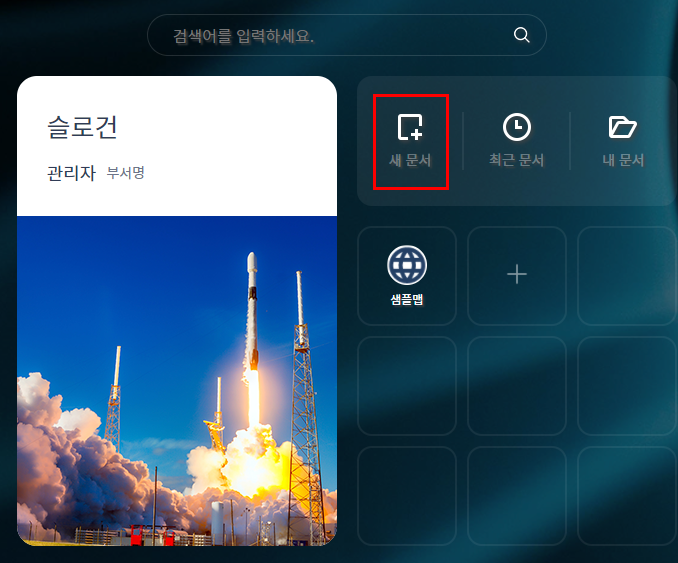
2. [빈 문서] 클릭 후 새 문서로 맵 작성이 가능합니다.
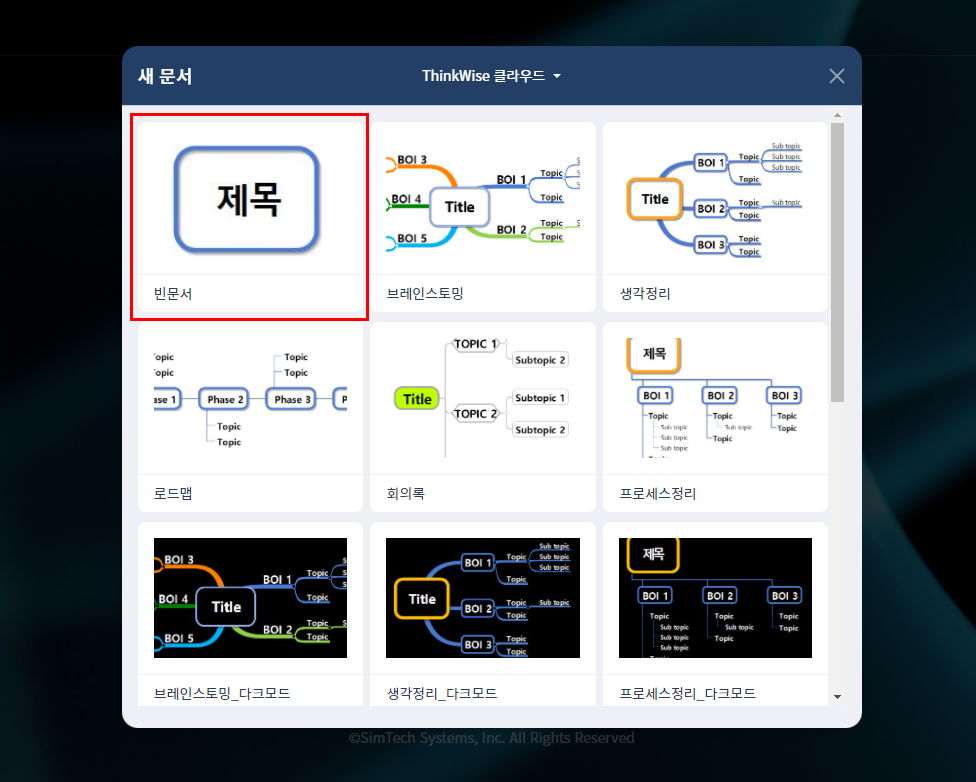
3. 새 문서 생성 후 클릭 하여 맵 작성이 가능합니다.
■ 샘플 맵으로 작성하기
1. 필요한 샘플 맵을 클릭합니다.
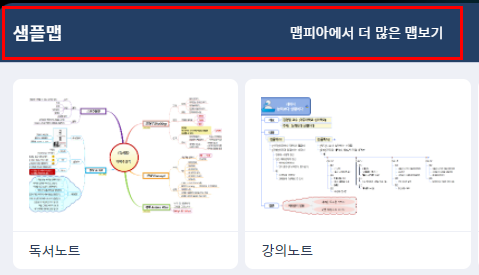
2. 샘플 맵에서 필요한 부분을 수정 또는 가지 추가하여 작성합니다.
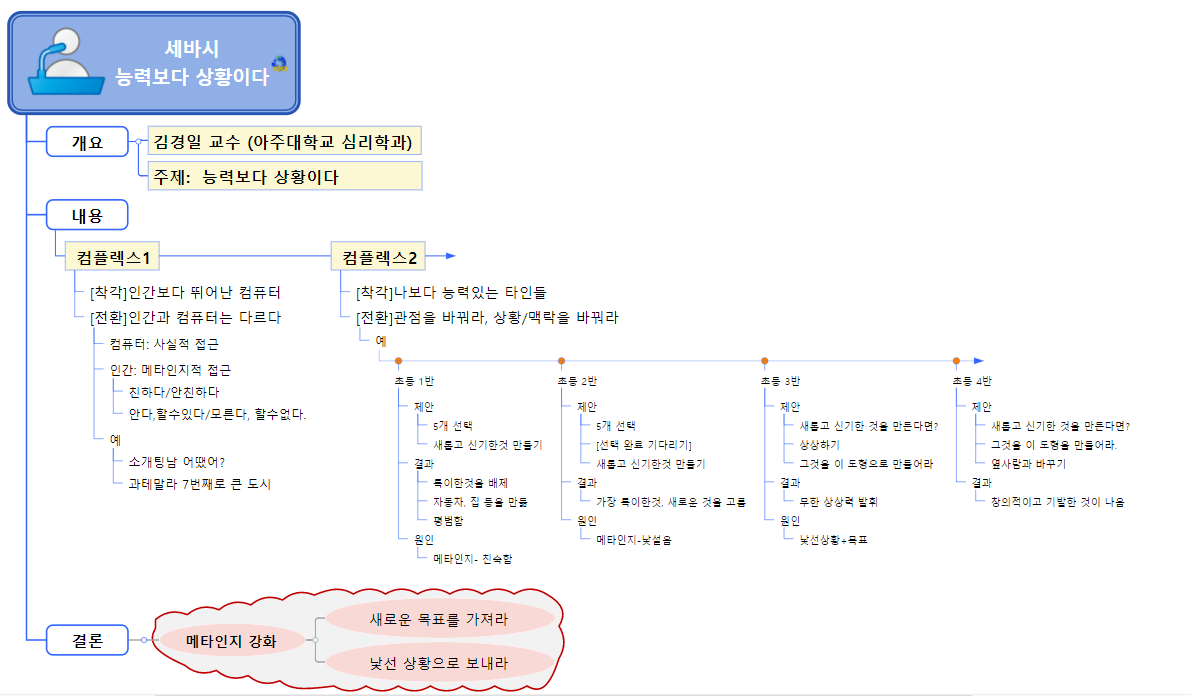
■ 제목 입력하기
새 파일을 실행하면 중앙에 제목이라고 입력된 중심 제목이 나타납니다. 제목이라는 글자를 마우스로 더블클릭한 후 중심 주제를 수정하고 를 누르면 입력이 완료됩니다. 또는 마우스로 중심 제목을 선택한 후 를 누르면 글자를 수정할 수 있는 상태가 되며 이 때 중심 주제를 수정하고 다시 한 번 를 누르면 입력이 완료됩니다.
1. 빠른 실행 도구 모음에서 [새 파일]을 클릭합니다.
2. 새로운 맵 문서가 열리면 “제목”이라고 입력된 중심 주제를 더블 클릭 후 “중심제목”으로 수정하고 를 누릅니다.
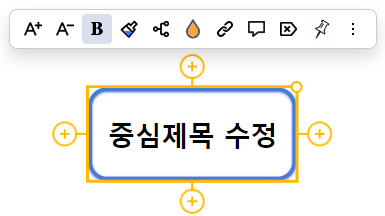
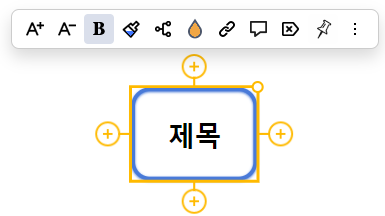
■ 가지 추가/생성 하기
1. 중심가지 클릭 후 상,하, 좌, 우 중+ 버튼을 눌러 1레벨 생성 가능합니다.
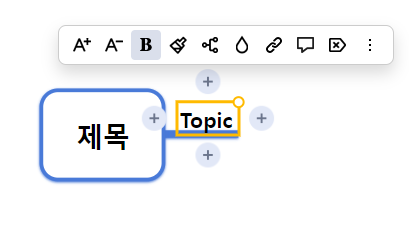
2. 1레벨이 생성 후 자식 가지를 생성 할 시 우측 [+] 버튼을 눌러 2레벨 가지를 생성하거나
상/하에 위치한 [+] 버튼을 눌러 형제 가지를 생성 할 수 있습니다. 좌측 [+] 누를 시 부모 가지 생성됩니다.
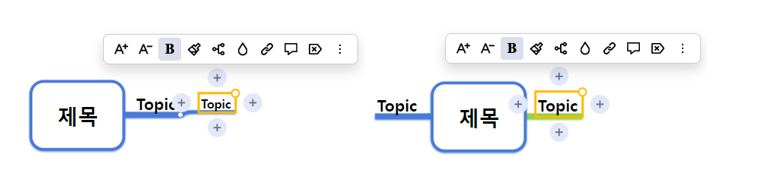
예시) 좌측 [+] 버튼 눌렀을 때의 가지 모양과 상/하 [+] 버튼 눌렀을 때의 가지모양
■ 내 문서 열기
이전에 작성했던 문서를 열고자 할 때 [열기] 메뉴를 사용합니다. 문서 열기 시 ThinkWise 문서 내 파일 열기와 Google Drive 열기가 있습니다.
1. 상단 좌측 [내 문서] 클릭

2. ThinkWise 클라우드 혹은 Google Drive를 클릭하여 열고자 하는 문서를 클릭하여 문서 열기 합니다.
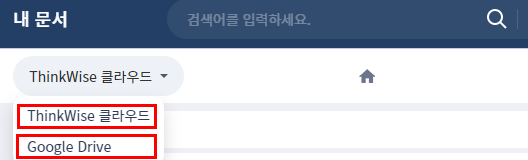
3. ThinkWise 클라우드는 ThinkWise 서버로 저장된 문서이며, Google Drive 파일 열기 시 구글 계정 연동이 필요합니다. 연동 후 Google Drive 내 파일을 불러 올 수 있습니다.
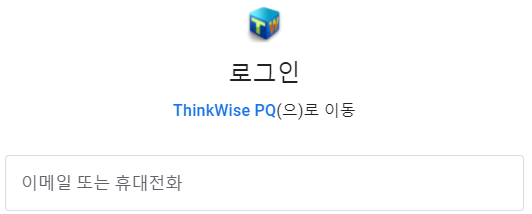
■ 파일 올리기
[내문서]에서 이미 작성 된 파일을 ThinkWise 클라우드 또는 Google Drive에 업로드 할 수 있습니다.
1. [내문서] 클릭 후 오른쪽 끝 부분 왼쪽 두 번째 아이콘 [내 컴퓨터 파일 올리기] 클릭합니다.
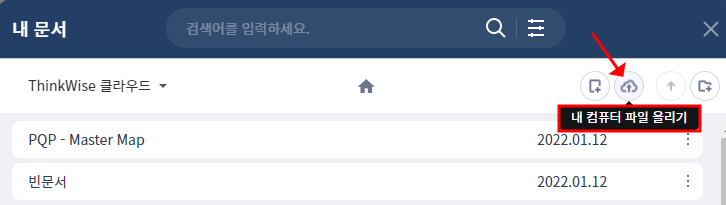
2.클릭 후 [열기] 창이 나오면 ThinkWise 서버에 업로드 할 파일을 찾고 [열기]를 클릭합니다.
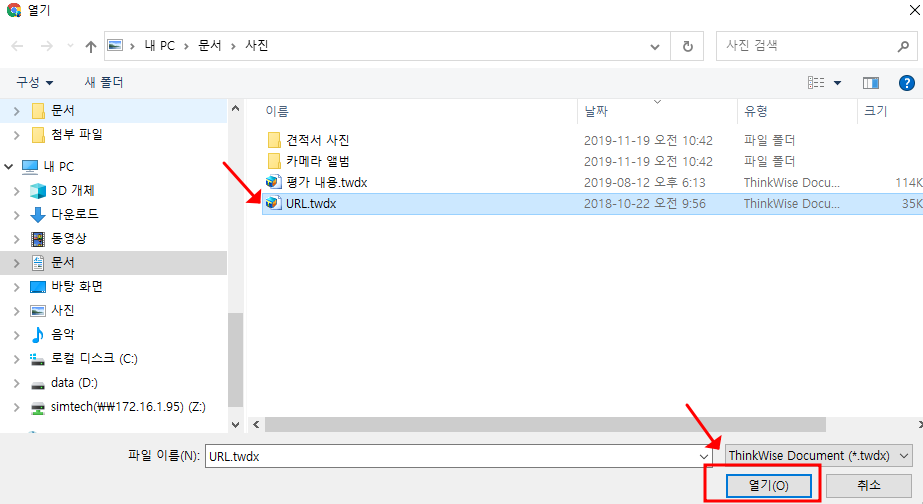
3. 업로드 된 파일을 [내문서] 목록에서 확인 할 수 있습니다.
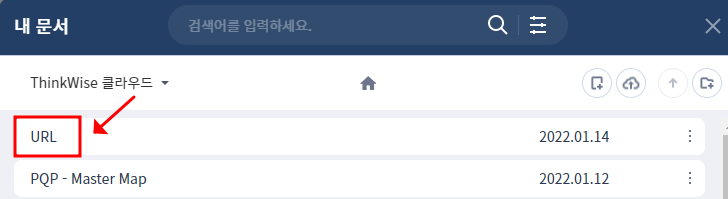
■ 상위 폴더로 이동하기
[내문서]에서 더 이상 표시할 맵 문서가 없을 때 상위폴더로 이동 할 수 있습니다.
1. [내문서] 클릭 후 왼쪽에서 세 번째 화살표 아이콘 모양을 클릭힙니다.
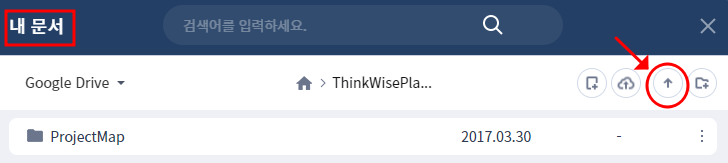
2. 클릭 하면 상위 폴더로 이동 할 수 있습니다.
■ 새 폴더 만들기
1.[내문서] 클릭 후 폴더를 저장 할 위치를 선택합니다.
2.오른쪽 아이콘 메뉴에서 왼쪽 맨 끝 아이콘을 클릭힙니다.
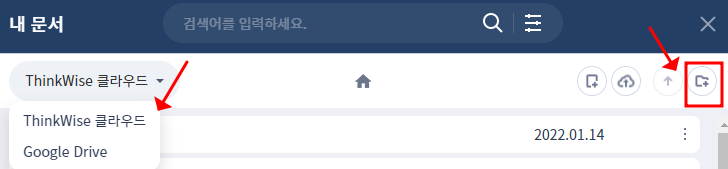
3. [새폴더] 이름 지정 후 확인을 누릅니다.
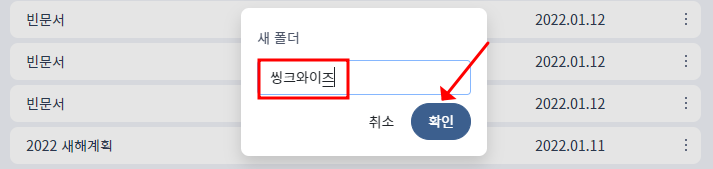
4. 목록에서 생성 된 폴더를 확인 할 수 있습니다.
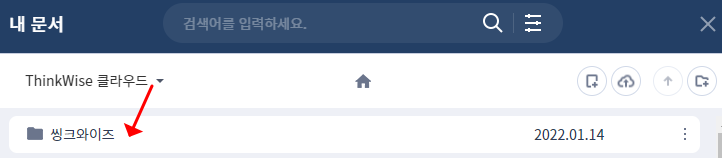
■ 내 PC에 저장 된 맵 열기
내 PC에 작성된 맵을 [열기] 위해서는 반드시 ThinkWise 클라우드에 저장 후 [열기] 할 수 있습니다.
앞서 설명 하였던 [내 컴퓨터 파일 올리기] 와 동일한 방법으로 파일을 열 수 있습니다.
■ 새 탭으로 열기
1. [내 문서] 클릭 후 파일 우측 끝 ![]() 아이콘 클릭 후 [새 탭으로 열기]를 클릭합니다.
아이콘 클릭 후 [새 탭으로 열기]를 클릭합니다.
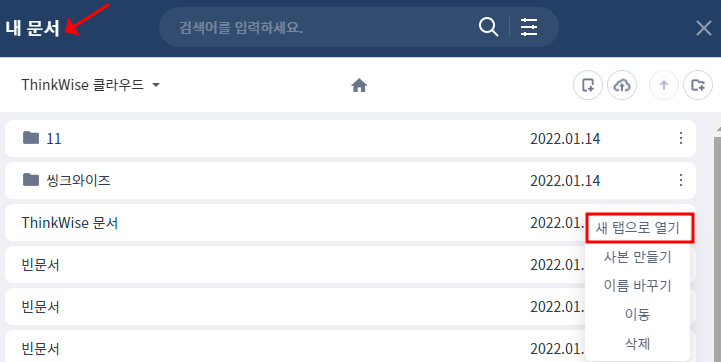
2. 브라우저 내에서 동일한 파일을 확인 할 수 있습니다.
■ 사본 만들기
문서 내 동일한 파일을 만들 수 있습니다.
1. [내 문서] 클릭 후 파일 우측 끝 ![]() 아이콘 클릭 후 [사본 만들기]를 클릭합니다.
아이콘 클릭 후 [사본 만들기]를 클릭합니다.
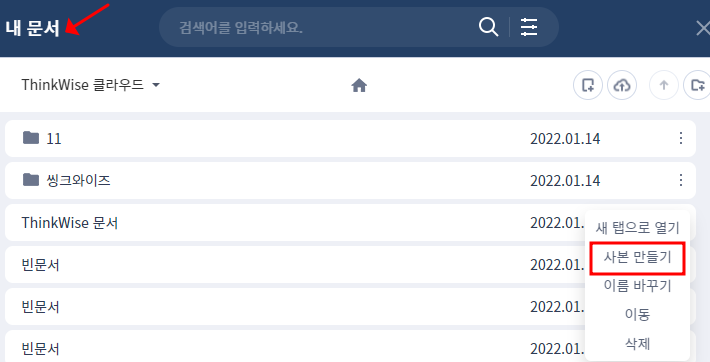
2. [사본 만들기] 클릭 후 폴더 안 동일한 파일을 확인 할 수 있습니다.
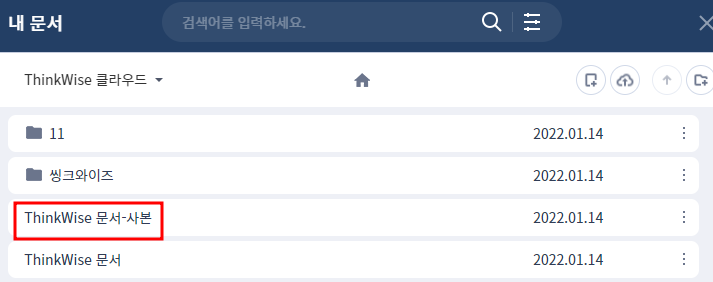
■ 파일명 수정하기
저장 된 파일의 파일명을 수정합니다.
1. [내 문서] 클릭 후 파일 우측 끝 ![]() 아이콘 클릭 후 [이름 바꾸기]를 클릭합니다.
아이콘 클릭 후 [이름 바꾸기]를 클릭합니다.
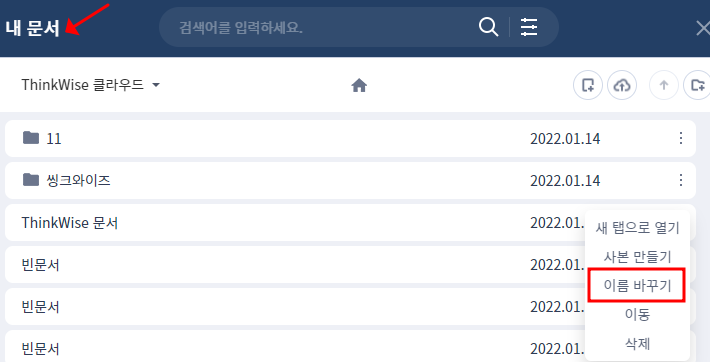
2. [이름 바꾸기] 클릭 후 제목 설정 하여 [확인] 버튼을 누릅니다.
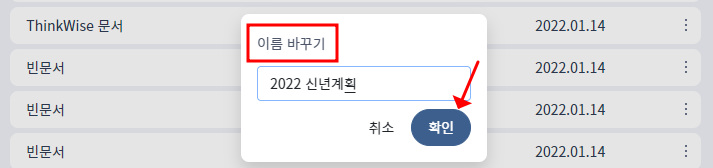
3. 목록에서 변경 된 파일명을 확인 할 수 있습니다
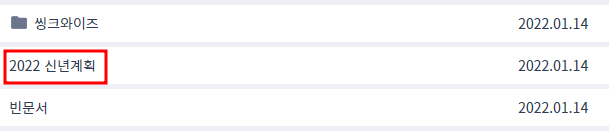
■ 파일 이동하기
저장 된 파일을 원하는 폴더로 이동합니다.
1. [내 문서] 클릭 후 파일 우측 끝 ![]() 아이콘 클릭 후 [이동]을 클릭합니다.
아이콘 클릭 후 [이동]을 클릭합니다.
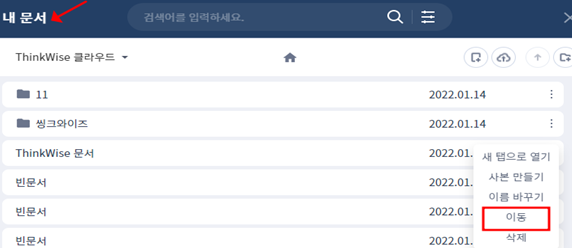
2. [이동] 클릭 후 이동시키려고 하는 폴더를 선택후 [현재 폴더 선택]클릭합니다.
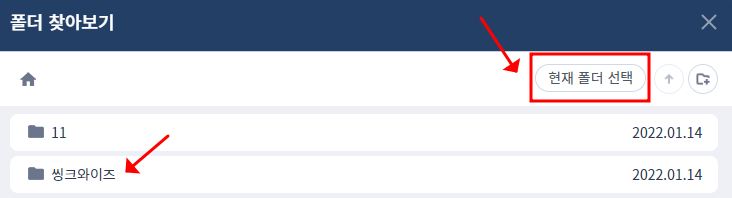
3. 원하는 폴더에 이동시킬 수 있습니다.
Created with the Personal Edition of HelpNDoc: Easily create HTML Help documents